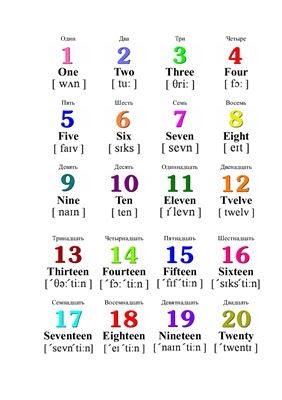ವಿವಿಧ ಉದ್ದೇಶಗಳಿಗಾಗಿ ನೀವು ವಿಂಡೋಸ್ 7 ನಲ್ಲಿನ ಶಾರ್ಟ್ಕಟ್ಗಳಿಂದ ಬಾಣಗಳನ್ನು ತೆಗೆದುಹಾಕಬೇಕಾದರೆ (ಸಾಮಾನ್ಯವಾಗಿ, ಇದು ವಿಂಡೋಸ್ 8 ಗಾಗಿ ಸಹ ಕಾರ್ಯನಿರ್ವಹಿಸುತ್ತದೆ), ಇದನ್ನು ಹೇಗೆ ಮಾಡಬೇಕೆಂದು ವಿವರಿಸುವ ವಿವರವಾದ ಮತ್ತು ಸರಳವಾದ ಸೂಚನೆಗಳನ್ನು ಇಲ್ಲಿ ನೀವು ಕಾಣಬಹುದು. ಇದನ್ನೂ ನೋಡಿ: ವಿಂಡೋಸ್ 10 ಶಾರ್ಟ್ಕಟ್ಗಳಿಂದ ಬಾಣಗಳನ್ನು ತೆಗೆದುಹಾಕುವುದು ಹೇಗೆ
ವಿಂಡೋಸ್ನಲ್ಲಿನ ಪ್ರತಿಯೊಂದು ಶಾರ್ಟ್ಕಟ್, ನಿಜವಾದ ಐಕಾನ್ ಜೊತೆಗೆ, ಕೆಳಗಿನ ಎಡ ಮೂಲೆಯಲ್ಲಿ ಬಾಣವನ್ನು ಸಹ ಹೊಂದಿದೆ, ಅಂದರೆ ಅದು ಶಾರ್ಟ್ಕಟ್ ಆಗಿದೆ. ಒಂದೆಡೆ, ಇದು ಉಪಯುಕ್ತವಾಗಿದೆ - ನೀವು ಫೈಲ್ ಅನ್ನು ಮತ್ತು ಅದಕ್ಕೆ ಶಾರ್ಟ್ಕಟ್ ಅನ್ನು ಗೊಂದಲಗೊಳಿಸುವುದಿಲ್ಲ, ಮತ್ತು ಇದರ ಪರಿಣಾಮವಾಗಿ ನೀವು ಫ್ಲ್ಯಾಷ್ ಡ್ರೈವ್ನೊಂದಿಗೆ ಕೆಲಸ ಮಾಡಲು ಬಂದಿದ್ದೀರಿ ಎಂದು ಅದು ತಿರುಗುವುದಿಲ್ಲ, ಮತ್ತು ಅದರ ಮೇಲಿನ ದಾಖಲೆಗಳ ಬದಲಿಗೆ ಅವರಿಗೆ ಶಾರ್ಟ್ಕಟ್ಗಳು ಮಾತ್ರ ಇವೆ. ಆದಾಗ್ಯೂ, ಕೆಲವೊಮ್ಮೆ ನಾನು ಬಾಣಗಳು ಶಾರ್ಟ್ಕಟ್ಗಳಲ್ಲಿ ಗೋಚರಿಸುವುದಿಲ್ಲ ಎಂದು ಖಚಿತಪಡಿಸಿಕೊಳ್ಳಲು ಬಯಸುತ್ತೇನೆ, ಏಕೆಂದರೆ ಅವು ಡೆಸ್ಕ್ಟಾಪ್ ಅಥವಾ ಫೋಲ್ಡರ್ಗಳ ವಿನ್ಯಾಸವನ್ನು ಹಾಳುಮಾಡುತ್ತವೆ - ಶಾರ್ಟ್ಕಟ್ಗಳಿಂದ ಕುಖ್ಯಾತ ಬಾಣಗಳನ್ನು ನೀವು ತೆಗೆದುಹಾಕಬೇಕಾದ ಮುಖ್ಯ ಕಾರಣ ಇದು.
ವಿಂಡೋಸ್ನಲ್ಲಿ ಶಾರ್ಟ್ಕಟ್ಗಳಲ್ಲಿ ಬಾಣಗಳನ್ನು ಬದಲಾಯಿಸಿ, ಅಳಿಸಿ ಮತ್ತು ಮರುಹೊಂದಿಸಿ
ಎಚ್ಚರಿಕೆ: ಶಾರ್ಟ್ಕಟ್ಗಳಿಂದ ಬಾಣಗಳನ್ನು ತೆಗೆದುಹಾಕುವುದರಿಂದ ವಿಂಡೋಸ್ನಲ್ಲಿ ಕೆಲಸ ಮಾಡುವುದು ಕಷ್ಟವಾಗುತ್ತದೆ ಏಕೆಂದರೆ ಶಾರ್ಟ್ಕಟ್ಗಳನ್ನು ಇಲ್ಲದ ಫೈಲ್ಗಳಿಂದ ಪ್ರತ್ಯೇಕಿಸುವುದು ಕಷ್ಟವಾಗುತ್ತದೆ.
ನೋಂದಾವಣೆ ಸಂಪಾದಕವನ್ನು ಬಳಸಿಕೊಂಡು ಶಾರ್ಟ್ಕಟ್ಗಳಿಂದ ಬಾಣಗಳನ್ನು ತೆಗೆದುಹಾಕುವುದು ಹೇಗೆ
ನೋಂದಾವಣೆ ಸಂಪಾದಕವನ್ನು ಪ್ರಾರಂಭಿಸಿ: ವಿಂಡೋಸ್ನ ಯಾವುದೇ ಆವೃತ್ತಿಯಲ್ಲಿ ಇದನ್ನು ಮಾಡಲು ತ್ವರಿತ ಮಾರ್ಗವೆಂದರೆ ಕೀಬೋರ್ಡ್ನಲ್ಲಿ ವಿನ್ + ಆರ್ ಕೀಗಳನ್ನು ಒತ್ತಿ ಮತ್ತು ಟೈಪ್ ಮಾಡಿ regeditನಂತರ ಸರಿ ಒತ್ತಿ ಅಥವಾ ನಮೂದಿಸಿ.
ನೋಂದಾವಣೆ ಸಂಪಾದಕದಲ್ಲಿ, ಈ ಕೆಳಗಿನ ಮಾರ್ಗವನ್ನು ತೆರೆಯಿರಿ: HKEY_LOCAL_MACHINE ಸಾಫ್ಟ್ವೇರ್ ಮೈಕ್ರೋಸಾಫ್ಟ್ ವಿಂಡೋಸ್ ಕರೆಂಟ್ವರ್ಷನ್ ಎಕ್ಸ್ಪ್ಲೋರರ್ ಶೆಲ್ ಐಕಾನ್ಗಳು
ಎಕ್ಸ್ಪ್ಲೋರರ್ ವಿಭಾಗ ಕಾಣೆಯಾಗಿದ್ದರೆ ಶೆಲ್ ಚಿಹ್ನೆಗಳು, ನಂತರ ಎಕ್ಸ್ಪ್ಲೋರರ್ ಮೇಲೆ ಬಲ ಕ್ಲಿಕ್ ಮಾಡಿ ಮತ್ತು "ರಚಿಸು" - "ವಿಭಾಗ" ಆಯ್ಕೆ ಮಾಡುವ ಮೂಲಕ ಅಂತಹ ವಿಭಾಗವನ್ನು ರಚಿಸಿ. ಅದರ ನಂತರ, ವಿಭಾಗದ ಹೆಸರನ್ನು ಹೊಂದಿಸಿ - ಶೆಲ್ ಚಿಹ್ನೆಗಳು.

ಅಗತ್ಯವಿರುವ ವಿಭಾಗವನ್ನು ಆಯ್ಕೆ ಮಾಡಿದ ನಂತರ, ನೋಂದಾವಣೆ ಸಂಪಾದಕದ ಬಲ ಫಲಕದಲ್ಲಿ, ಖಾಲಿ ಜಾಗದ ಮೇಲೆ ಬಲ ಕ್ಲಿಕ್ ಮಾಡಿ ಮತ್ತು "ರಚಿಸು" - "ಸ್ಟ್ರಿಂಗ್ ನಿಯತಾಂಕ" ಆಯ್ಕೆಮಾಡಿ, ಅದಕ್ಕೆ ಹೆಸರಿಸಿ 29.
ಪ್ಯಾರಾಮೀಟರ್ 29 ರ ಮೇಲೆ ಬಲ ಕ್ಲಿಕ್ ಮಾಡಿ, "ಬದಲಾಯಿಸು" ಸಂದರ್ಭ ಮೆನು ಐಟಂ ಅನ್ನು ಆರಿಸಿ ಮತ್ತು:
- ಉದ್ಧರಣ ಚಿಹ್ನೆಗಳಲ್ಲಿ ಐಕೋ ಫೈಲ್ಗೆ ಮಾರ್ಗವನ್ನು ನಿರ್ದಿಷ್ಟಪಡಿಸಿ. ಸೂಚಿಸಲಾದ ಐಕಾನ್ ಅನ್ನು ಲೇಬಲ್ನಲ್ಲಿ ಬಾಣವಾಗಿ ಬಳಸಲಾಗುತ್ತದೆ;
- ಮೌಲ್ಯವನ್ನು ಬಳಸಿ % windir% System32 shell32.dll, -50 ಲೇಬಲ್ಗಳಿಂದ ಬಾಣಗಳನ್ನು ತೆಗೆದುಹಾಕಲು (ಉಲ್ಲೇಖಗಳಿಲ್ಲದೆ); ನವೀಕರಿಸಿ: ಕಾಮೆಂಟ್ಗಳು ವಿಂಡೋಸ್ 10 ನಲ್ಲಿ 1607 ಅನ್ನು ಬಳಸಬೇಕು ಎಂದು ಹೇಳುತ್ತದೆ% windir% System32 shell32.dll, -51
- ಬಳಸಿ %ವಿಂಡೀರ್% ಸಿಸ್ಟಮ್ 32 ಶೆಲ್ 32.dll, -30 ಲೇಬಲ್ಗಳಲ್ಲಿ ಸಣ್ಣ ಬಾಣವನ್ನು ಪ್ರದರ್ಶಿಸಲು;
- % windir% System32 shell32.dll, -16769 - ಲೇಬಲ್ಗಳಲ್ಲಿ ದೊಡ್ಡ ಬಾಣವನ್ನು ಪ್ರದರ್ಶಿಸಲು.
ಬದಲಾವಣೆಗಳನ್ನು ಮಾಡಿದ ನಂತರ, ಕಂಪ್ಯೂಟರ್ ಅನ್ನು ಮರುಪ್ರಾರಂಭಿಸಿ (ಅಥವಾ ವಿಂಡೋಸ್ನಿಂದ ನಿರ್ಗಮಿಸಿ ಮತ್ತು ಮತ್ತೆ ಲಾಗ್ ಇನ್ ಮಾಡಿ), ಶಾರ್ಟ್ಕಟ್ಗಳಿಂದ ಬಾಣಗಳು ಕಣ್ಮರೆಯಾಗಬೇಕು. ಈ ವಿಧಾನವನ್ನು ವಿಂಡೋಸ್ 7 ಮತ್ತು ವಿಂಡೋಸ್ 8 ರಲ್ಲಿ ಪರೀಕ್ಷಿಸಲಾಗಿದೆ. ಆಪರೇಟಿಂಗ್ ಸಿಸ್ಟಂನ ಹಿಂದಿನ ಎರಡು ಆವೃತ್ತಿಗಳಲ್ಲಿ ಇದು ಕಾರ್ಯನಿರ್ವಹಿಸಬೇಕು ಎಂದು ನಾನು ಭಾವಿಸುತ್ತೇನೆ.
ಲೇಬಲ್ಗಳಿಂದ ಬಾಣಗಳನ್ನು ಹೇಗೆ ತೆಗೆದುಹಾಕಬೇಕು ಎಂಬುದರ ಕುರಿತು ವೀಡಿಯೊ ಸೂಚನೆ
ಕೈಪಿಡಿಯ ಪಠ್ಯ ಆವೃತ್ತಿಯಲ್ಲಿ ಏನಾದರೂ ಅಸ್ಪಷ್ಟವಾಗಿದ್ದರೆ, ಕೆಳಗಿನ ವೀಡಿಯೊವು ಈಗ ವಿವರಿಸಿದ ವಿಧಾನವನ್ನು ತೋರಿಸುತ್ತದೆ.
ಕಾರ್ಯಕ್ರಮಗಳೊಂದಿಗೆ ಶಾರ್ಟ್ಕಟ್ ಬಾಣಗಳನ್ನು ನಿರ್ವಹಿಸುವುದು
ವಿಂಡೋಸ್ ಅನ್ನು ಅಲಂಕರಿಸಲು ವಿನ್ಯಾಸಗೊಳಿಸಲಾದ ಅನೇಕ ಪ್ರೋಗ್ರಾಂಗಳು, ನಿರ್ದಿಷ್ಟವಾಗಿ, ಐಕಾನ್ಗಳನ್ನು ಬದಲಾಯಿಸಲು, ಐಕಾನ್ಗಳಿಂದ ಬಾಣಗಳನ್ನು ಸಹ ತೆಗೆದುಹಾಕಬಹುದು. ಉದಾಹರಣೆಗೆ, ಐಕಾನ್ಪ್ಯಾಕೇಜರ್, ವಿಸ್ಟಾ ಶಾರ್ಟ್ಕಟ್ ಓವರ್ಲೇ ರಿಮೂವರ್ ಪ್ರೋಗ್ರಾಂಗಳು ಇದನ್ನು ಮಾಡಬಹುದು (ಹೆಸರಿನಲ್ಲಿ ವಿಸ್ಟಾ ಹೊರತಾಗಿಯೂ, ಇದು ವಿಂಡೋಸ್ನ ಆಧುನಿಕ ಆವೃತ್ತಿಗಳೊಂದಿಗೆ ಕಾರ್ಯನಿರ್ವಹಿಸುತ್ತದೆ). ಹೆಚ್ಚು ವಿವರವಾಗಿ, ಅದನ್ನು ವಿವರಿಸಲು ಯಾವುದೇ ಅರ್ಥವಿಲ್ಲ ಎಂದು ನಾನು ಭಾವಿಸುತ್ತೇನೆ - ಇದು ಕಾರ್ಯಕ್ರಮಗಳಲ್ಲಿ ಅರ್ಥಗರ್ಭಿತವಾಗಿದೆ ಮತ್ತು ಮೇಲಾಗಿ, ನೋಂದಾವಣೆ ವಿಧಾನವು ಹೆಚ್ಚು ಸರಳವಾಗಿದೆ ಮತ್ತು ಯಾವುದನ್ನೂ ಸ್ಥಾಪಿಸುವ ಅಗತ್ಯವಿಲ್ಲ ಎಂದು ನಾನು ಭಾವಿಸುತ್ತೇನೆ.
ಶಾರ್ಟ್ಕಟ್ ಐಕಾನ್ಗಳಲ್ಲಿ ಬಾಣಗಳನ್ನು ತೆಗೆದುಹಾಕಲು ರೆಗ್ ಫೈಲ್
.Reg ಮತ್ತು ಕೆಳಗಿನ ಪಠ್ಯ ವಿಷಯದೊಂದಿಗೆ ನೀವು ಫೈಲ್ ಅನ್ನು ರಚಿಸಿದರೆ:
ವಿಂಡೋಸ್ ರಿಜಿಸ್ಟ್ರಿ ಎಡಿಟರ್ ಆವೃತ್ತಿ 5.00 [HKEY_LOCAL_MACHINE ಸಾಫ್ಟ್ವೇರ್ ಮೈಕ್ರೋಸಾಫ್ಟ್ ವಿಂಡೋಸ್ ಕರೆಂಟ್ವರ್ಷನ್ ಎಕ್ಸ್ಪ್ಲೋರರ್ ಶೆಲ್ ಐಕಾನ್ಗಳು] "29" = "% ವಿಂಡೀರ್% ಸಿಸ್ಟಮ್ 32 ಶೆಲ್ 32.ಡಿಎಲ್, -50"
ಮತ್ತು ಅದನ್ನು ಚಲಾಯಿಸಿದ ನಂತರ, ಶಾರ್ಟ್ಕಟ್ಗಳಲ್ಲಿ ಬಾಣಗಳ ಪ್ರದರ್ಶನವನ್ನು ಆಫ್ ಮಾಡಲು ವಿಂಡೋಸ್ ರಿಜಿಸ್ಟ್ರಿಯನ್ನು ಮಾರ್ಪಡಿಸಲಾಗುತ್ತದೆ (ಕಂಪ್ಯೂಟರ್ ಅನ್ನು ರೀಬೂಟ್ ಮಾಡಿದ ನಂತರ). ಅಂತೆಯೇ, ಲೇಬಲ್ನ ಬಾಣವನ್ನು ಹಿಂತಿರುಗಿಸಲು - -50 ಬದಲಿಗೆ, -30 ಅನ್ನು ನಿರ್ದಿಷ್ಟಪಡಿಸಿ.
ಸಾಮಾನ್ಯವಾಗಿ, ಶಾರ್ಟ್ಕಟ್ಗಳಿಂದ ಬಾಣವನ್ನು ತೆಗೆದುಹಾಕಲು ಇವೆಲ್ಲವೂ ಮುಖ್ಯ ಮಾರ್ಗಗಳಾಗಿವೆ, ಉಳಿದವುಗಳನ್ನು ವಿವರಿಸಿದವರಿಂದ ಪಡೆಯಲಾಗಿದೆ. ಆದ್ದರಿಂದ, ಕಾರ್ಯಕ್ಕಾಗಿ, ಮೇಲೆ ಒದಗಿಸಿದ ಮಾಹಿತಿಯು ಸಾಕಷ್ಟು ಇರುತ್ತದೆ ಎಂದು ನಾನು ಭಾವಿಸುತ್ತೇನೆ.